我們之前使用的 Excel 整理文件路徑的方式來批量的修改文件路徑中的文件名稱。 但是有一點沒有給大家講的是,這裡不僅可以修改文件名稱,還可以修改文件的擴展名,如果你需要在Excel中也可以支持修改文件的擴展名,可以仔細看一下這裡。
修改文件名稱是我們在文件重命名過程中遇到的非常常見的需求點。 但是有時候我們需要去修改文件的擴展名稱,特別是一些文本文件的時候,我們修改擴展名稱並不會影響到這個文件的讀取,但是有時候我們需要批量修改文件的擴展名,這時我們怎麼辦呢? 如果手工的去修改所有文件的擴展名稱的話,幾乎是一件不可能的事情,因為這是一件吃力不討好的事情。 這裡呢就給大家講解一下,如何通過提前整理好的Excel路徑列表,來批量的修改文件的擴展名。
這裡的前提是,我們需要事先整理好一個包含文件所在的路徑,還有包含文件所在的新擴展名的Excel表格。 當我們填寫完這個Excel表格的內容之後呢,我們就可以導入到軟件當中,然後軟件就會自動的識別這裡面的路徑信息,還有整個文件的新的擴展名。 這樣的話軟件就很方便的將我們所有的路徑全部替換成新的擴展功能。 如果我們不使用這個導入Excel的方法的話,還是有其他的方法去批量的修改文件的擴展名,但是這裡給大家講的是不需要學習擴展名的規則信息,就可以自己動手批量的修改文件的擴展名。
打開「我的ABC軟體工具箱」,然後進入到導入Excel批量修改文件名稱的功能。 注意這裡批量修改文件名稱,也包含了擴展名。 也就是說我們修改擴展名稱,也可以使用這個功能來達到我們的目的。
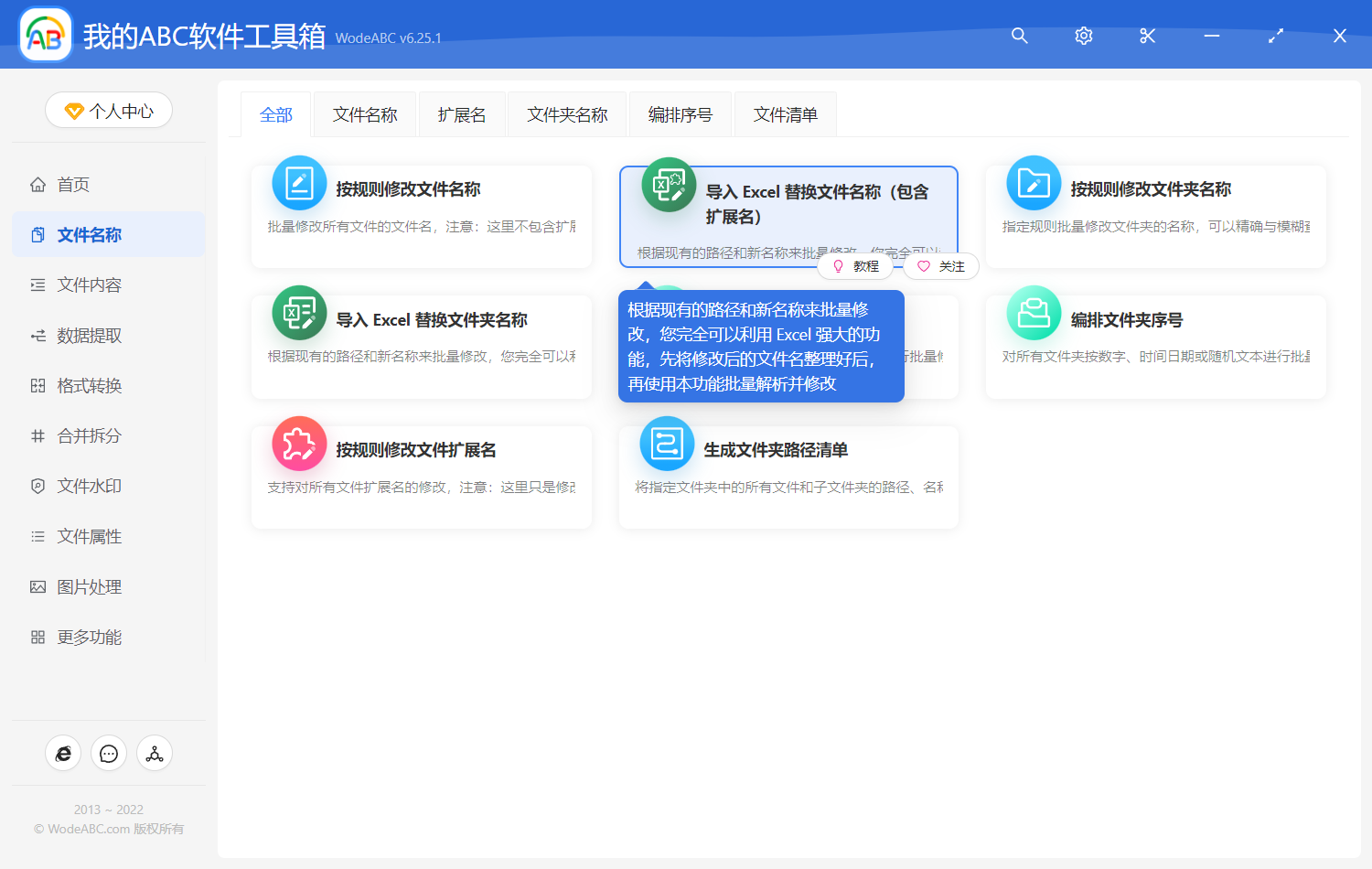
當我們進入到根據Excel批量修改文件名稱的功能中之後呢,我們這裡就需要將我們事先準備好的Excel文件導入到軟件的界面中。 我們直接單擊右上角的導入,然後選擇我們已經整理好的路徑和擴展名的列表文件到軟件的界面上。

當我們將路徑導入到軟件的界面中之後呢,我們可以看到我們所有的需要修改的路徑信息,還有新的擴展名信息。 然後呢,我們就可以直接單擊下一步,這個時候軟件就會自動去識別我們導入的所有的路徑信息,就會使用新的文件名去替換它原有的文件名,注意這裡的文件名也是包含擴展名的,因為擴展名本身也是文件名的一部分。 有了這個簡單的方法,我們以後就可以使用Excel來批量的修改我們想要的擴展名了。